Hur man skriver ut ett stort foto på många A4-sidor för att skapa en affisch
CyberFreak är en elektronikingenjör med en förälskelse på ny teknik, IT, programvara och hårdvara.
Kaklat Utskrift
Det är ganska ofta vi behöver göra stora utskrifter, större än ”standard” -storleken för de flesta skrivare som är A4-papper. Till exempel skulle vissa högupplösta bilder som tagits från digitalkameror av hög kvalitet saknas potential om de skrivs ut på litet fotopapper eller till och med A4-papper. Stora digitala foton kan göra spektakulära väggaffischer, särskilt med den bildkvalitet som de senaste digitala kamerorna och professionella linser kan fånga. Sådana väggaffischer kan imponera på alla besökare – det är inte konstigt att de flesta kamerastudior och tryckcentra inkluderar några av dem som en del av dekorationen.
Affischutskrift är dock inte den enda anledningen till att vi skulle behöva papper större än A4. Det är helt meningsfullt att arkitektoniska mönster behöver större skrivare, och det är därför sådana planer vanligtvis skrivs ut på specialiserade tryckstudior, men andra typer av designarbeten, till exempel Photoshop-bilder, skulle också kräva stort papper.
Hobbyister som till exempel arbetar med träbearbetning tenderar att överföra mönster från sin dator till träet så att de senare kan hugga eller gravera det. Sådana överföringar behöver också stort papper eller åtminstone många A4-sidor.

Ett imponerande foto hängs i en tunnelbana, utmärkt exempel på effektiv och framgångsrik sida vid sida utskrift
Metoder för att konvertera ett foto för kaklad utskrift
Det finns en hel del sätt att konvertera ett stort foto på ett sådant sätt att det kommer att skrivas ut på många A4-sidor, som du senare kan hålla ihop eller överlappar varandra så att hela fotot visas. Saken är att inte alla är ett bekvämt val.
Med en specialiserad bildredigeringsprogramvara som Photoshop kan man skapa en sådan konvertering på cirka 5 minuter, om han åtminstone är lite kunnig om hur det fungerar. Men Photoshop är en betald programvara och verkar vara överdriven om det enda du vill göra är denna typ av konvertering.
Irfanview är en annan bildmanipuleringsprogramvara som dock levereras gratis för hemmabruk. Det kan också göra omvandlingen, men varför ladda ner och installera ett program om det du vill göra kan göras med verktyg som du redan har installerat på din dator?
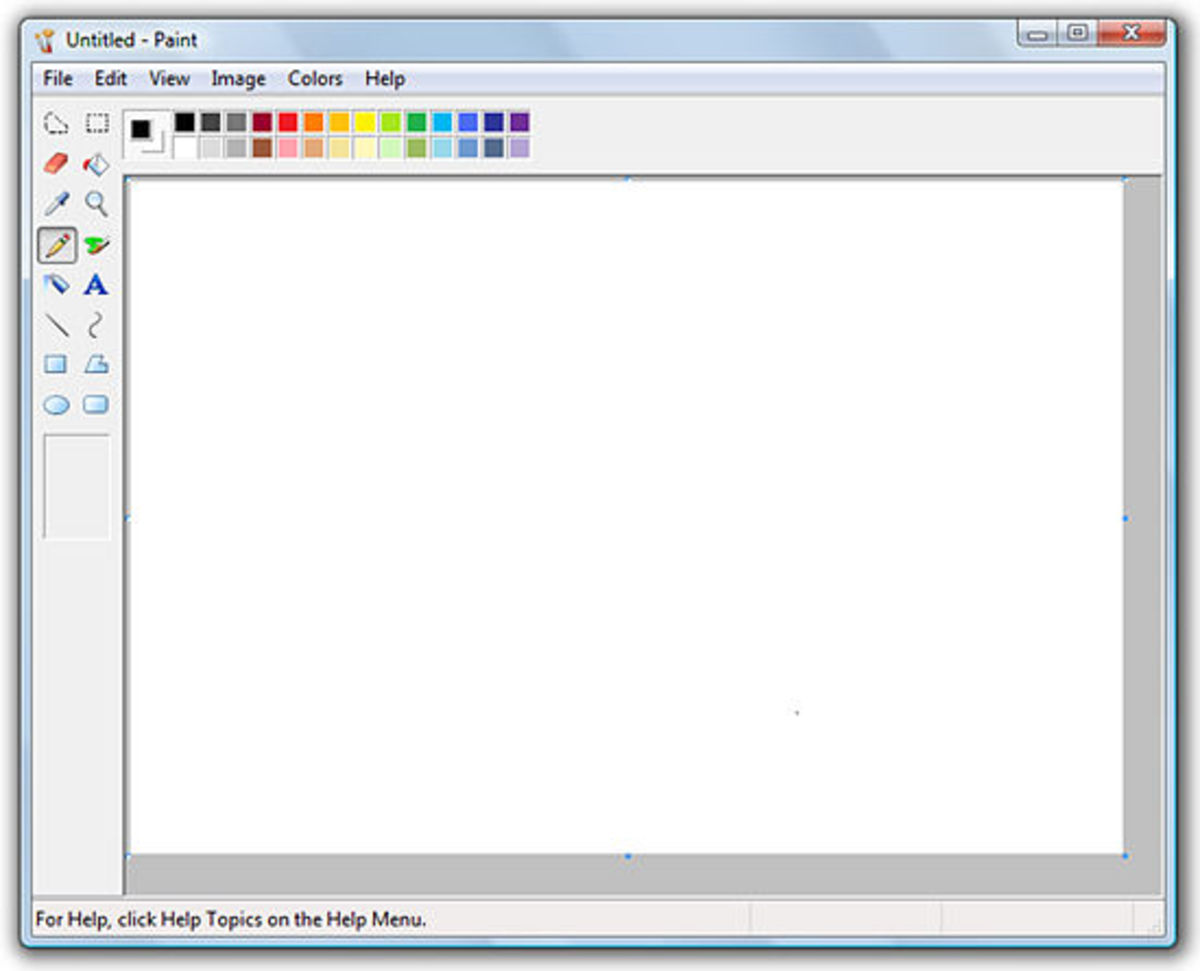
Inte många vet att Paint kan vara till nytta i vissa grundläggande tekniker för bildmanipulation.
Använd Microsoft Paint
Det enklaste sättet att utföra en sådan konvertering genom ett program är att använda den förinstallerade i Windows Microsoft Paint. Ja, det här programmet (som, låt oss vara ärliga, de flesta av oss anses vara föråldrade och praktiskt taget värdelösa) verkar trots allt ha sin användning. Så låt oss se hur du kan konvertera en stor bild på ett sådant sätt att det blir tryckt på många A4-sidor:
- Se till att du har en skrivare installerad i ditt system eftersom du annars inte kommer att kunna ladda Page Setup.
- Öppna bilden du vill redigera i Paint. För att göra det kan du antingen högerklicka på filen och välja Redigera på menyn eller i Paint väljer du Arkiv > Öppna.
- Välj Skriv ut > Sidinställning (om du använder Windows XP är det dock File > Utskriftsformat).
- I skalningsalternativen , välj tit för att skapa rullgardinsmenyn och ändra inställningen. Här beror allt på storleken på ditt foto. Gör några beräkningar baserat på storleken på en A4-sida så vet du vilket värde du ska ange för att ha tillräckligt med utrymme för ditt foto. om du inte är säker, välj bara ”2 av 2 sidor”.
- Kontrollera förhandsgranskning av utskrift. Du måste kontrollera alla sidor och se om ditt foto finns på sidorna eller om en del saknas, om så välj fler sidor i Utskriftsformat.
- Justera pappersmarginalerna utifrån din smak. Detta kommer att påverka hur du sätter samman det slutliga fotot från A4-sidorna efteråt.
- Skriv ut bild inifrån Paint. Se till att du har valt att skriva ut alla sidor och naturligtvis också tänka på de andra utskriftsinställningarna, t.ex. färg och kvalitet på utskriften. Det skulle vara slöseri om du gjorde ett misstag just nu.

En bild som har konverterats för att skrivas ut på många A4-sidor.
Utnyttja Blockposters.com
Den andra metoden jag kommer att visa är faktiskt ännu enklare än den första, av den enkla anledningen t hatt du gör nästan ingenting.En webbplats kommer att hantera konverteringen baserat på dina val och sedan kommer den att erbjuda dig en PDF-fil med det redigerade fotot. Den här webbplatsen är BlockPosters, och även om det finns andra som erbjuder liknande tjänster, tyckte jag att den här var enklare och med bättre resultat när det gäller bildkvalitet.
- Besök webbplatsen och klicka på steg 1 för att ladda upp ditt foto. Tänk på att genom att göra detta laddas filen upp och sparas därmed på deras server. Om ditt foto är privat eller om du inte vill att andra ska se det (men på deras server är chansen att din bild ses av mänskliga ögon ändå liten. ) väljer bättre den första metoden.
- Hitta din fil på din hårddisk, välj den och klicka på Fortsätt. Bilden visas på skärmen.
- Justera ”skivor” och antal sidor. Webbplatsen anger vilken ungefärlig slutstorlek som kommer att baseras på de val du gjort.
- Klicka på Fortsätt. Du kommer nu att ha PDF-filen som innehåller bilden tillgänglig för nedladdning.
Finns det fler sätt att skriva ut en affisch hemma?
Om du inte är nöjd med resultaten från ovanstående metoder kan du följa detta mycket detaljerad guide som visar ett ytterligare sätt att använda rasterbation för kaklade utskrifter.
Den här artikeln är exakt och sant efter bästa författarens vetskap. Innehållet är endast av informations- eller underhållningssyfte och ersätter inte personlig rådgivning eller professionell rådgivning i affärsmässiga, finansiella, juridiska eller tekniska frågor.
Chloe den 9 juli 2018:
Tack för det här! Det hjälpte verkligen mycket eftersom jag var väldigt fast på hur man skriver ut min instagramutklippsnedladdning!
Le ”vita den 15 februari 2018:
tack m80, gr8 tutorial ~
ornit den 23 december 2017 :
Tack så mycket, bästa tips för upptagna föräldrar
Det hjälpte verkligen min dotter i hennes uppdrag
Sarah den 14 februari 2017:
Utmärkt tips tack så mycket för detta
Sedrik den 14 november 2016:
Försök att arbeta med RonyaSoft Poster Maker, bra programvara för detta syfte.
Stephen Eric Biggs den 23 augusti 2014:
Jag har letat efter denna typ av program speciellt för släktträd
Gustave Kilthau från USA den 11 juli 2013:
Howdy CyberFreak –
Bra här. Du har rätt – Det finns många sätt att skära senap och dela äventyr på. Jag borde ha vetat om att använda ”Paint” för att göra kompositer – och jag tackar dig för att beskriva det för oss.
Gus :-)))
Firoz från Indien i juni 15, 2013:
Bra jobbat. Röstade.